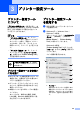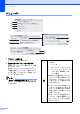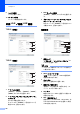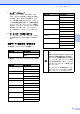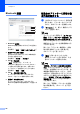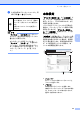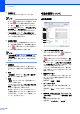User's Guide
Table Of Contents
- ユーザーズガイド TD-2130N TD-2130NSA
- はじめに
- 目次
- 1 ご使用の前に
- 2 印刷する
- 3 プリンター設定ツール
- 4 その他の機能
- 5 お手入れ
- 6 表示ランプ
- 7 困ったときは
- 8 仕様
- 9 シリアルケーブル変換アダプター (オプション品:PA-SCA-001)を 使う
- 10 操作パネル&液晶ディスプレーを 使う(TD-2130NSAのみ)
- 11 無線LANユニット(オプション 品:PA-WI-001)を使う
- 12 Bluetoothユニット(オプション 品:PA-BI-001)を使う
- 13 ハクリユニット(TD-2130N: オプション品(PA-LP-001)、 TD-2130NSA:標準搭載)を使う
- 14 Li-ion充電池/充電池ホルダー (オプション品:PA-BT-4000LI/PA-BB-001)を使う
Chapter 3
26
2 通信設定
有線 LAN、無線 LAN、Bluetooth の通信
設定を行います。無線 LAN、Bluetooth
の設定は本機にオプションユニットを
装着して接続設定が完了している場合
にのみ使用できます。
3 本体設定
電源設定や印刷設定など、プリンター
本体の設定を行います。操作パネル&
液晶ディスプレー(TD-2130NSA のみ)
の設定も行えます。
4 P-touch Template 設定
P-touch Template の設定を行います。
5 用紙サイズ設定
プリンタードライバーの[用紙サイズ]
リストにない用紙サイズを使用する場
合に、用紙の情報や設定をプリンター
ドライバーに追加することができます。
6 終了
設定画面を終了します。
c 設定を変更したいプリンターが[プリ
ンター]に表示されていることを確認
します。他のプリンターが表示されて
いる場合は、プルダウンリストから設
定したいプリンターを選択してくださ
い。
メモ
接続されているプリンターが 1 台のみの
場合は、そのプリンターだけが表示され
るため、選択する必要はありません。
d 設定を変更したい項目を選択し、各設
定画面で設定、変更を行います。
各設定画面について詳しくは、「通信設
定」(27 ページ)、「本体設定」(33
ページ)、「P-touch Template 設定」
(40 ページ)、「用紙サイズ設定」(43
ページ)をご覧ください。
e 設定の変更が終わったら、各設定画面
で[設定]-[終了]をクリックし、
設定をプリンターに適用します。
f メイン画面で[終了]をクリックして
設定を完了します。
[通信設定]を起動するためには、管
理者権限でログインすることが必要で
す。
[本体設定]を起動するためには、管
理者権限でログインすることが必要で
す。
[用紙サイズ設定]を起動するために
は、管理者権限でログインすることが
必要です。
「プリンター設定ツール」の設定は本
機が待機状態のときに行ってくださ
い。本機の動作中に設定を行うと誤動
作の原因となります。